みなさんのご自宅にも「積読本」ありませんか?この記事では、Notionを使って積読本を解消する方法を紹介します。
積読本とは、いつか読もうと思って積み上がったままになった本を指します。私は年間100冊程度読みますが、常に50冊以上の積読が自宅の机のうえにありました。
でもNotionで読書ノートを作ってから、積読を徐々に解消することに成功しました。それはNotionのリマインダー機能を使うことで、期日になるとスマホに通知されて、「読む」か「売る」かをその日のうちに決めてしまうルールを作ったからです。
売るとまで言わなくても、リマインドは積読を解消する効果があります。
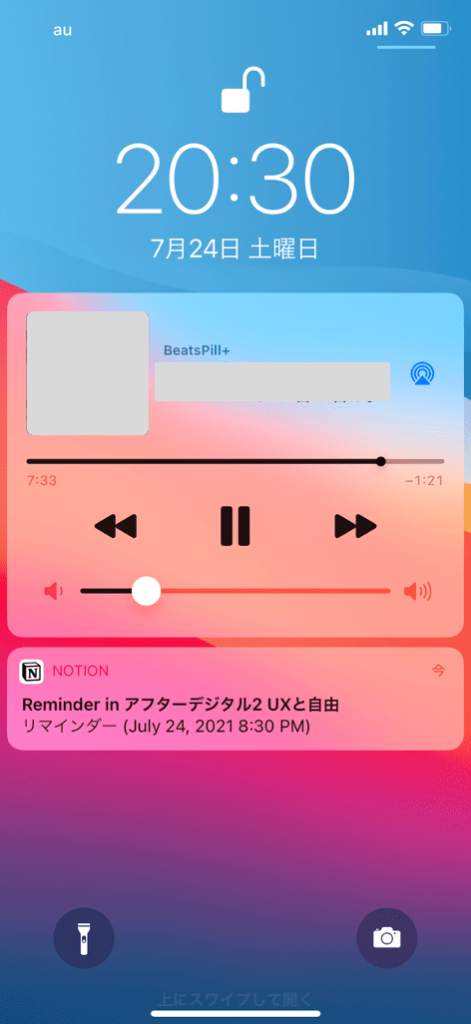
- 読書ノートにリマインド機能をつけて積読を解消する方法
- Notionで読書ノートを作る方法
- Notionの読書ノートでリマインドを設定する方法
動画で基本的な操作を説明しているUdemyコース『Notionの使い方 – 基本操作マニュアル』も非常におすすめです。Notionについて日本語で学べる貴重なコースで、受講者からの評価も5段階中4.5と高評価です。落ち着いた聞きとりやすい声でわかりやすくまとめられているところもポイントが高いですね。
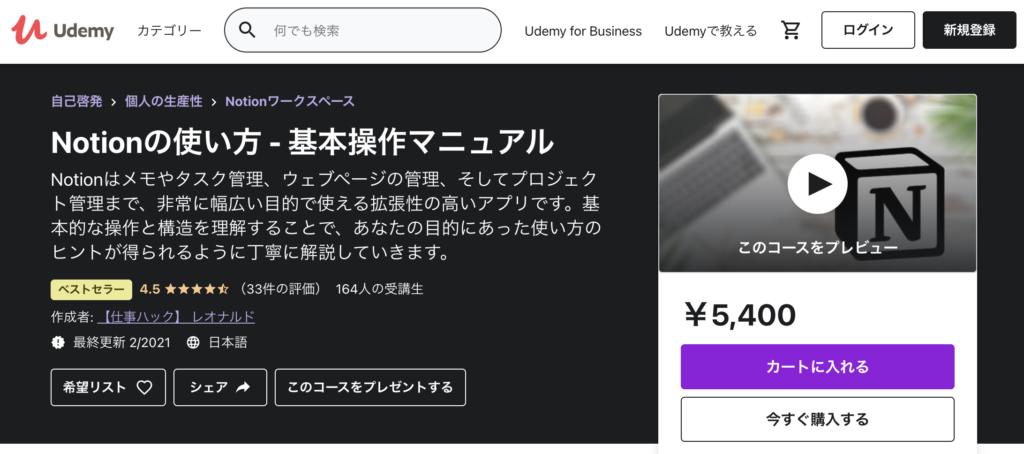
Notionで読書ノートを作る
積読本を解消するためのリマインダー機能を使うためにも、まずは多機能メモアプリ『Notion』で読書ノートを残す必要があります。
心配はいりません。最初に少し設定が必要ですが、そのあとは本を買ったタイミングで写真とタイトルを入力しておくだけでもOKです。20枚ちかいスクリーンショット付きでNotionを使った読書ノートの初期設定をつぎの記事で解説しています。

Notionでリマインダーを設定する
Notionで読書ノートが用意できたら、リマインダー機能を使って積読本を解消していきましょう。本を買ったタイミングで「いつまでに読むか」をリマインダーに設定してしまうことをおすすめします。
リマインダーの設定のために、①「リマインダー」という項目をNotionに追加して、②リマインダー項目に通知日時を設定する、という流れで説明します。
なお、操作のスクリーンショットはスマホ画面で例示しますが、NotionはブラウザでもiPadでも設定できます。あなたにマッチした方法で設定してください。
①リマインダー項目を追加する(初回のみ)
Notionにリマインダーという項目を追加します。
[+Add a property] をタップして、Property(項目名)に適当な名前をつけましょう。以下の例では「リマインダー」という項目名にしておきます。そして、その項目の形式を [Text] から [Date] に変更しましょう。
下の図のとおり「リマインダー」項目が追加できたら、準備は完了です。1回だけこの設定操作をすれば、Notionの読書ノートに登録されたすべての本に「リマインダー」項目が追加されます。
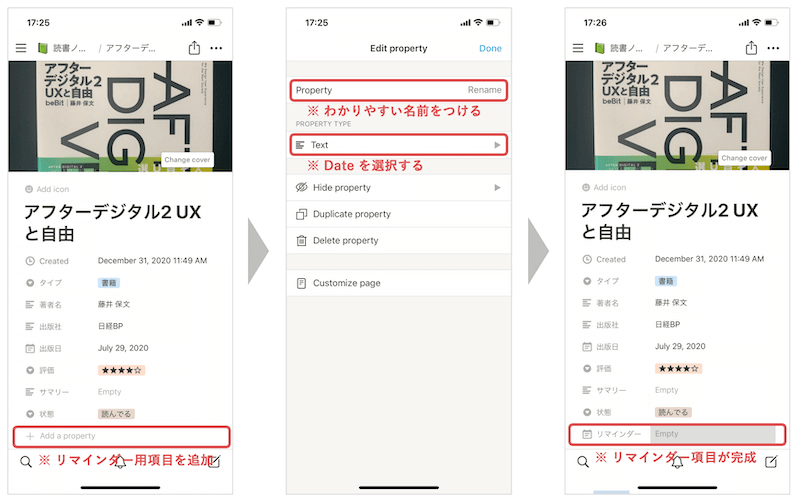
②リマインダー項目にスマホ通知の日時を設定する
リマインダー項目ができたら、さっそくこの本のリマインド日時を設定しましょう。リマインダー項目は最初はEmpty(空っぽ)ですので、そこをタップすると日時を指定する画面に移ります。
[include time] をオンにすると、日だけではなく時刻まで指定できます。リマインドしたい日時を指定します。最後に、[Remind] のNoneを[At time of event]に変更して完成です。[Done]でリマインド日時が保存されます。
たったこれだけの操作で記事冒頭のように、リマインド日時がくるとスマホで通知されます。
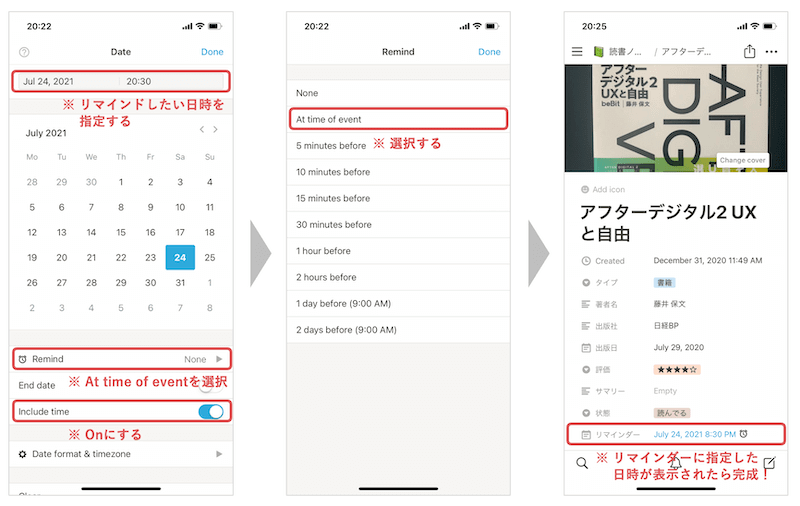
まとめ
この本ではNotionで読書ノートを作り、リマインダーを設定して積読を解消するための初期設定と利用方法を解説しました。Notionを使った読書ノートで便利な方法があれば、ぜひコメント欄で教えてください。
動画で基本的な操作を説明しているUdemyコース『Notionの使い方 – 基本操作マニュアル』も非常におすすめです。Notionについて日本語で学べる貴重なコースで、受講者からの評価も5段階中4.5と高評価です。
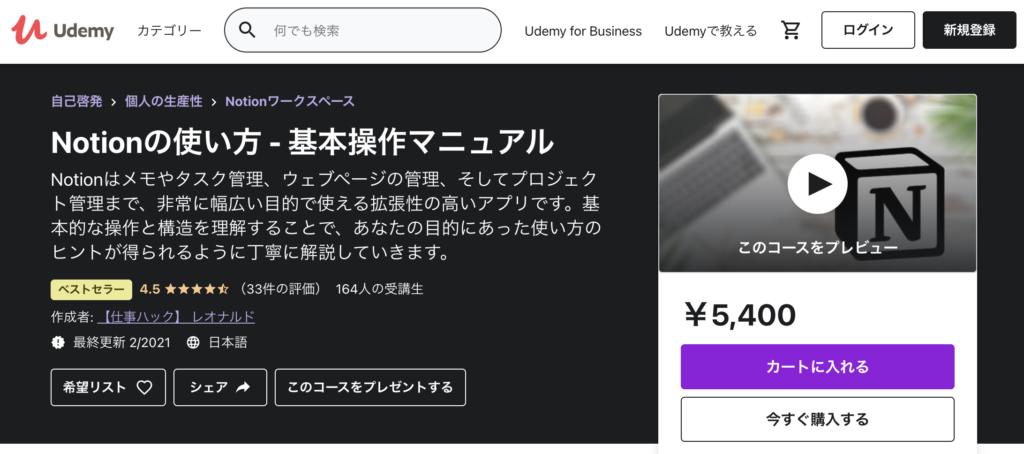
ツイッター(@nico|大学職員 ✕ ITエンジニア)ではブログの更新報告や関連ニュースをツイートしています。いいねやフォロー、ブログ記事へのコメントなどお気軽にいただけるとブログ更新の励みになりますので、ぜひお願いします。






コメント